Win10任务栏丢失Defender?超简单修复&找回教程
时间:2025-06-11 11:21:11 370浏览 收藏
**Win10任务栏Defender图标消失?快速找回教程!** 许多Win10用户发现任务栏右下角的Windows Defender图标不见了,影响系统安全监控。本文提供简单易行的修复方法,通过修改注册表即可轻松找回。只需按下Win+R键,输入regedit打开注册表编辑器,定位至指定路径,新建字符串值并修改数值数据,重启电脑即可。解决Win10任务栏Defender缺失问题,保障系统安全,赶紧试试吧!
win10系统自带的Windows Defender杀毒软件功能强大,能够很好地保护我们的系统安全。但近期有不少朋友反映,在他们的win10系统中右下角的任务栏找不到Defender图标的问题。别担心,今天就给大家分享一个简单的解决办法。
首先,按下快捷组合键win+r,随后在弹出的运行框里输入命令regedit,点击确认按钮来打开注册表编辑器。
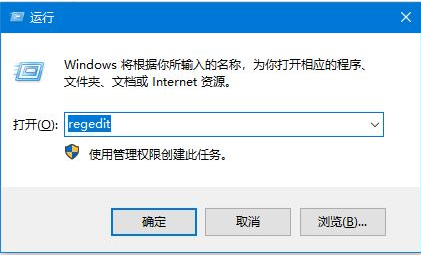
接着,定位到注册表编辑器中的路径:计算机\HKEY_CURRENT_USER\Software\Microsoft\Windows\CurrentVersion\Run
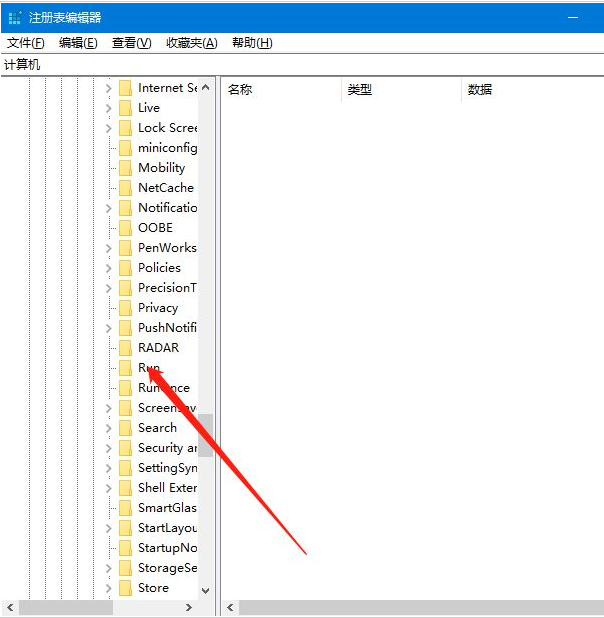
之后,在右侧的空白处右键选择“新建”,再点选“字符串值”。

然后,把新建的那个字符串值的名字改作Windows Defender。
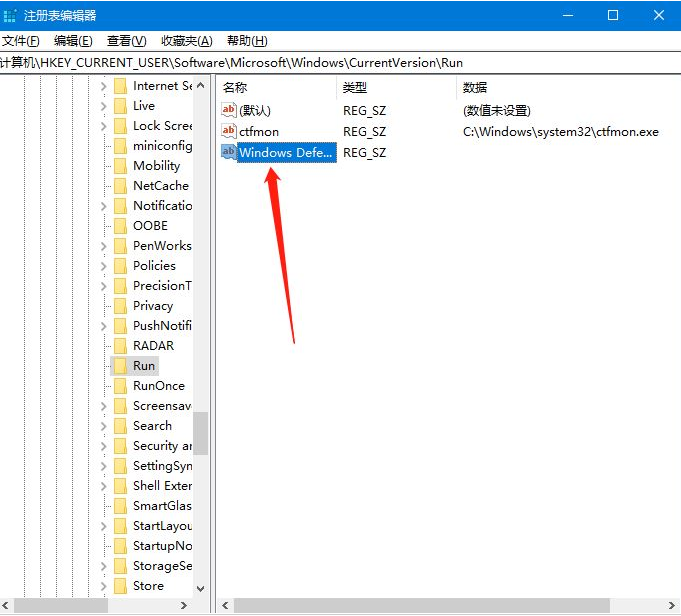
紧接着,双击该字符串值打开编辑窗口,将其中的数据修改为"%ProgramFiles%\Windows Defender\MSASCui.exe"-runkey,完成后点击确定。
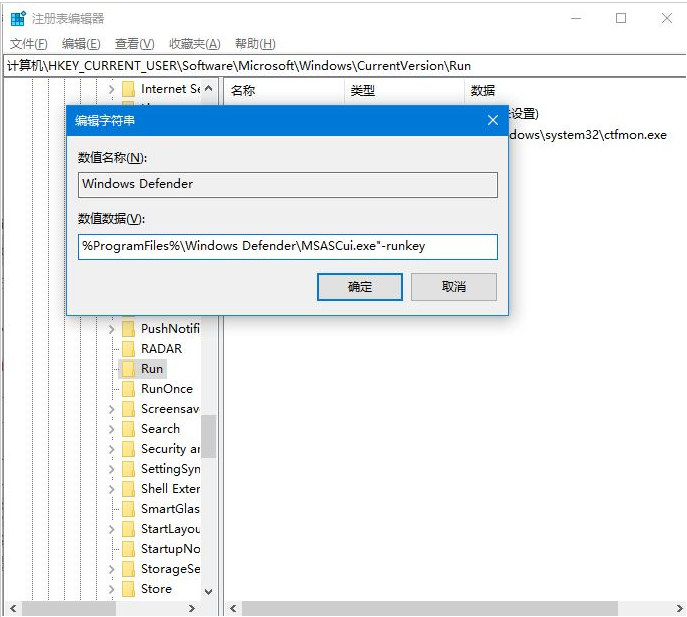
完成上述步骤后,重启电脑,你会发现Windows Defender的图标已经重新出现在了任务栏上。
以上就是关于win10右下角任务栏没有Defender图标的解决方案,希望对大家有所帮助。
今天关于《Win10任务栏丢失Defender?超简单修复&找回教程》的内容就介绍到这里了,是不是学起来一目了然!想要了解更多关于的内容请关注golang学习网公众号!
-
501 收藏
-
501 收藏
-
501 收藏
-
501 收藏
-
501 收藏
-
312 收藏
-
397 收藏
-
454 收藏
-
457 收藏
-
101 收藏
-
127 收藏
-
151 收藏
-
317 收藏
-
344 收藏
-
253 收藏
-
378 收藏
-
273 收藏
-

- 前端进阶之JavaScript设计模式
- 设计模式是开发人员在软件开发过程中面临一般问题时的解决方案,代表了最佳的实践。本课程的主打内容包括JS常见设计模式以及具体应用场景,打造一站式知识长龙服务,适合有JS基础的同学学习。
- 立即学习 543次学习
-

- GO语言核心编程课程
- 本课程采用真实案例,全面具体可落地,从理论到实践,一步一步将GO核心编程技术、编程思想、底层实现融会贯通,使学习者贴近时代脉搏,做IT互联网时代的弄潮儿。
- 立即学习 516次学习
-

- 简单聊聊mysql8与网络通信
- 如有问题加微信:Le-studyg;在课程中,我们将首先介绍MySQL8的新特性,包括性能优化、安全增强、新数据类型等,帮助学生快速熟悉MySQL8的最新功能。接着,我们将深入解析MySQL的网络通信机制,包括协议、连接管理、数据传输等,让
- 立即学习 500次学习
-

- JavaScript正则表达式基础与实战
- 在任何一门编程语言中,正则表达式,都是一项重要的知识,它提供了高效的字符串匹配与捕获机制,可以极大的简化程序设计。
- 立即学习 487次学习
-

- 从零制作响应式网站—Grid布局
- 本系列教程将展示从零制作一个假想的网络科技公司官网,分为导航,轮播,关于我们,成功案例,服务流程,团队介绍,数据部分,公司动态,底部信息等内容区块。网站整体采用CSSGrid布局,支持响应式,有流畅过渡和展现动画。
- 立即学习 485次学习
